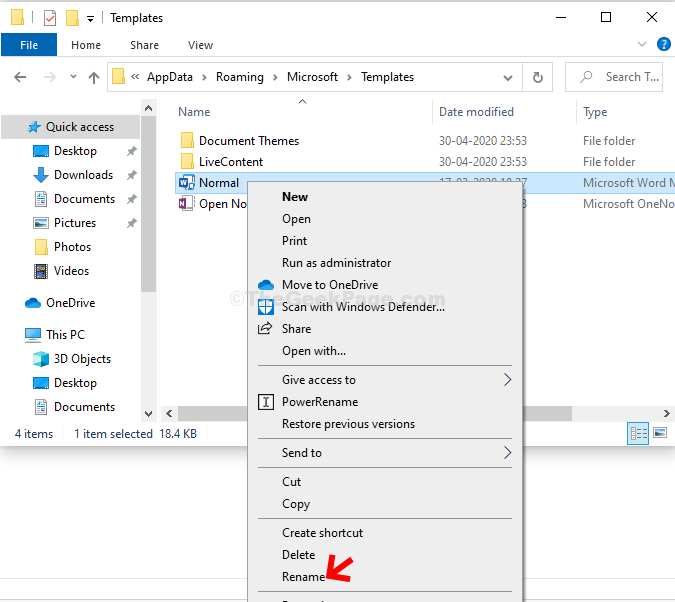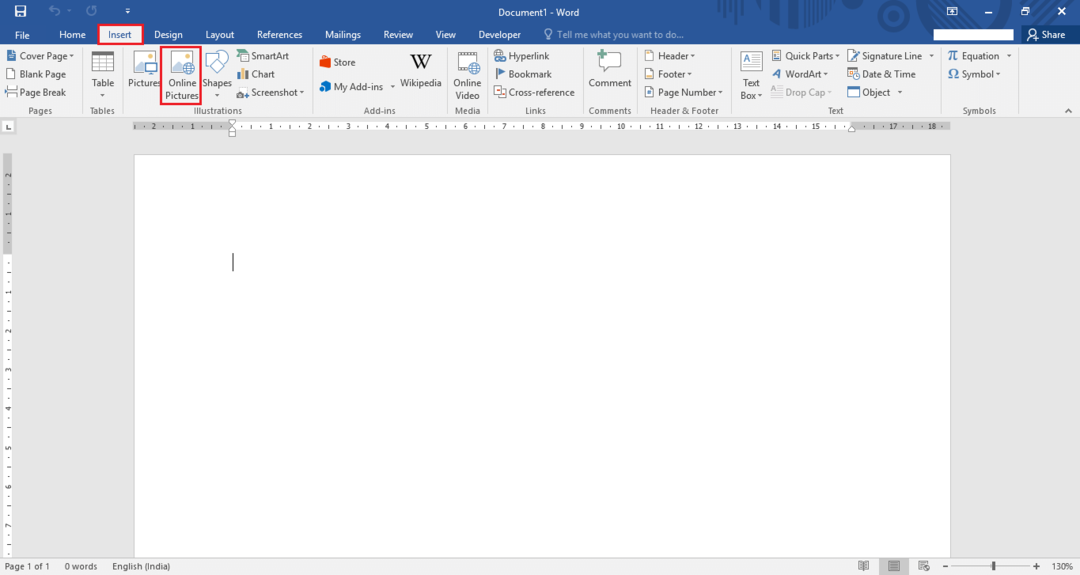У оперативном систему Виндовс 11, режим компатибилности у МС Ворд-у је функција која омогућава корисницима да сачувају документ у старом формату уместо у новијој верзији ворд апликације. Али неки корисници желе да њихов документ користи најновије функције и да буде сачуван према новијој верзији апликације Ворд. Дакле, решење за овај проблем је да онемогућите режим компатибилности у МС Ворд апликацији. Овде, у овом чланку, водићемо вас кроз доле наведене кораке.
Како онемогућити режим компатибилности у МС Ворд апликацији на Вин 11
Корак 1: Пре свега, отворите апликацију МС Ворд притиском на Вин Лого и куцање „мс ворд“.

Погоди Ентер кључ.
Корак 2: Када се отвори апликација за реч, кликните на Отворите други документ која се налази на левој бочној табли за почетак и изаберите било коју реч документ сачуван као претходна верзија Ворд апликације.
Корак 3: Као што видите, [Мод компатибилности] је написано на насловној траци поред Документ1.доц
Белешка: То значи да је овај документ сачуван као формат старије верзије (верзија 97-2003) и када се овај отвори користећи новију верзију (Ворд 2016), омогућен је режим компатибилности.
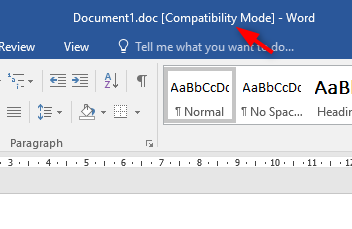
4. корак: Да бисте онемогућили режим компатибилности, пре свега, морате да одете на Филе.

Затим идите на Инфо како је приказано испод.
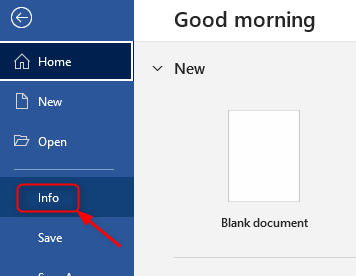
5. корак: Затим кликните на Цонверт.
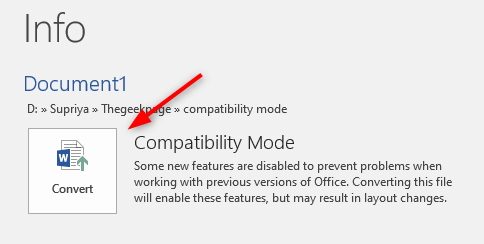
Корак 6: Након што се појави дијалог за потврду прозора, кликните на У реду дугме да бисте искључили режим компатибилности за МС Ворд апликацију у оперативном систему Виндовс 10 као што је приказано на слици испод.
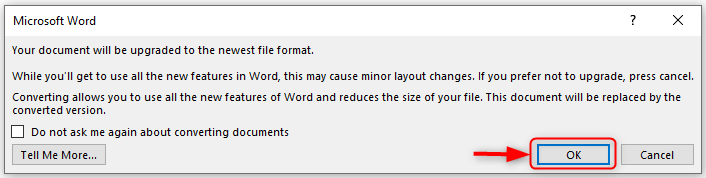
7. корак: Након завршетка корака 6, можете видети да је режим компатибилности на насловној траци нестао и документ ће сада бити сачуван у најновијем формату апликације МС Ворд.
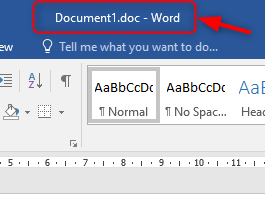
На овај начин можете да онемогућите режим компатибилности у МС Ворд-у на Виндовс 11. Надам се да је овај чланак био од помоћи. Молимо оставите коментаре испод.
Хвала вам!